(windows如何一键恢复系统?
Win11系统已经正式推出一段时间了。如果您不想重新安装系统,您可以尝试一键恢复工厂设置。那Win如何一键还原11?让我们一起来看看。
更多的计算机系统教程可供参考重新安装小白系统官网
我们先来Win11系统桌面,打开菜单,点击设置选项。
然后我们下拉到底部找到它Windows点击更新选项。
3.然后我们找到高级选项进去。
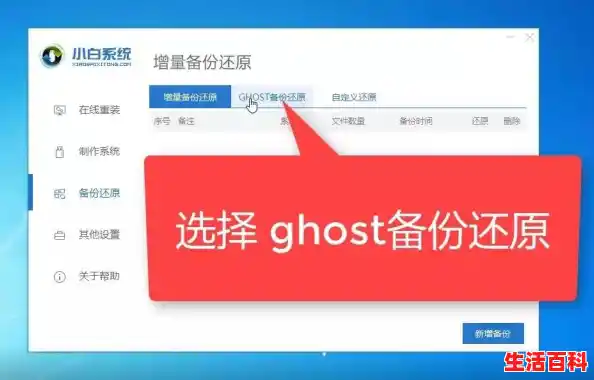
4.在高级选项中,我们找到了恢复选项。
5.最后,我们可以点击初始化计算机恢复Win11系统了。
用户想要一键还原win11系统,但不知道具体要怎么操作,用户先打开win11电脑的设置选项,然后点击打开windows更新中的高级选项,接着点击恢复选项,一键点击初始化计算机,这样就能还原系统哦,等待系统提示还原成功就好了,以下就是win11一键还原方法介绍。
win11一键还原方法介绍
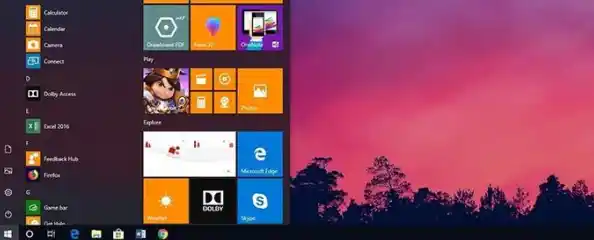
1、点击win11桌面上的开始菜单,进入设置界面
2、下拉到找到windows更新,点击它
3、在windows更新下找到高级选项,点击进入
4、接着点击进入恢复选项
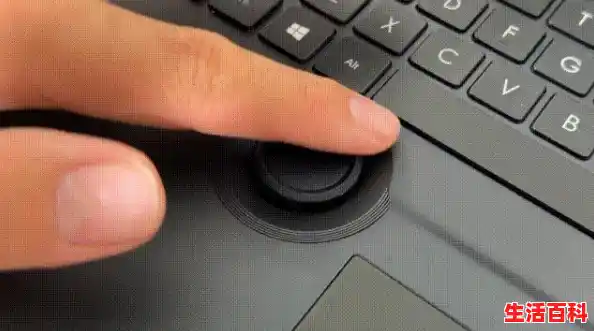
5、最后,选择初始化计算机,还原win11系统
Win11家庭版有以下几种恢复系统的方法:
通过“设置”重置系统(推荐)保留个人文件重置:按Win + I打开设置,选“系统恢复”,点击“重置此电脑”下的“初始化电脑”,选“保留我的文件”,再选“云下载”(需联网获取最新系统镜像)或“本地重新安装”(使用现有镜像),确认后点击“重置”。删除所有内容重置:同样路径进入“重置此电脑”,选“删除所有内容”,可按需调整“更改设置”,确认后重置,系统将清空硬盘并重装。使用Windows更新修复(保留应用)
打开设置“系统恢复”,找到“使用Windows更新修复问题”,点击“立即重新安装”,系统将通过Windows Update下载修复文件,完成后重启,保留个人数据和应用,仅修复系统核心文件。
系统还原(需提前创建还原点)创建还原点:搜索“创建还原点”打开系统属性,在“系统保护”选项卡中选择系统盘,点击“配置启用系统保护”,再点击“创建”并命名还原点。使用还原点恢复:打开“系统还原”,选择之前创建的还原点,按提示完成恢复,不影响个人文件,但会删除还原点之后安装的软件/驱动。OEM设备一键还原
联想拯救者/ideapad系列可通过原厂恢复镜像(需20G以上U盘),重启时按特定按键(如Novo键)进入恢复模式,选“一键还原”恢复出厂设置;其他品牌可通过设备自带的恢复分区或官方工具操作,具体参考品牌说明书。
注意事项:重置前建议备份重要数据,尤其是“删除所有内容”模式;若无法进入系统,可开机时长按电源键强制关机3次,触发“自动修复”界面,选“疑难解答重置此电脑” 。